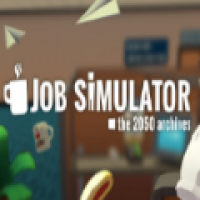设置安卓子系统,Android Toolbar设置与优化技巧详解
时间:2025-03-27 来源:网络 人气:71
亲爱的电脑迷们,你是否曾幻想过在电脑上直接运行安卓应用?现在,这个梦想成真啦!Windows 11的安卓子系统(WSA)让你轻松实现这一愿望。今天,就让我带你一步步走进这个神奇的安卓世界,开启你的电脑新体验吧!
一、开启虚拟化之旅

在踏上安卓子系统之旅前,我们需要确保电脑支持虚拟化功能。虚拟化是让电脑模拟出多个虚拟机,从而运行不同操作系统的基础。以下是如何开启虚拟化的步骤:
1. 打开电脑设置,点击“应用”,再点击“可选功能”。
2. 在“更多Windows功能”中,找到并勾选“Hyper-V”和“虚拟机平台”两个选项。
3. 点击确定,系统会自动下载所需文件,下载完成后重启电脑。
重启后,你的电脑已经具备了运行安卓子系统的基本条件。
二、下载安装包,开启安卓之旅

接下来,我们需要下载安卓子系统的安装包。由于国内微软应用商店尚未上架安卓子系统安装包,我们可以通过以下步骤获取:
1. 打开浏览器,访问以下https://store.rg-adguard.net/
2. 在搜索框中输入以下https://www.microsoft.com/store/productid/9p3395vx91nr
3. 选择“slow”选项,点击搜索。
4. 在搜索结果中找到“MicrosoftCorporationII.WindowsSubsystemForAndroid”版本号,点击文件名即可下载。
下载完成后,我们就可以开始安装安卓子系统了。
三、安装安卓子系统

1. 右键单击Windows图标,选择“Windows终端(管理员)”或“终端(管理员)”。
2. 在终端中输入以下命令,并按回车键:`Add-AppxPackage -Path \C:\\Users\\你的用户名\\下载\\MicrosoftCorporationII.WindowsSubsystemForAndroid.neutral~8wekyb3d8bbwe.msixbundle\`
3. 等待安装完成,安装完成后,你会在开始菜单中找到“适用于Android的Windows子系统”的图标。
四、配置安卓子系统
1. 双击打开“适用于Android的Windows子系统”图标,进入设置界面。
2. 在设置界面中,勾选“开发人员模式”。
3. 在开发人员模式下,你可以看到安卓子系统的IP地址和端口。
五、安装APK文件,畅享安卓应用
现在,你已经可以安装安卓应用了。以下是如何安装APK文件的步骤:
1. 下载你想要的安卓应用APK文件。
2. 将APK文件拖拽到安卓子系统的桌面或文件管理器中。
3. 双击APK文件,按照提示完成安装。
现在,你可以在电脑上畅享各种安卓应用了!
六、常见问题解答
1. 为什么我的电脑不支持虚拟化?
确保你的电脑CPU支持虚拟化功能,并在BIOS/UEFI中开启虚拟化选项。
2. 安装安卓子系统后,电脑运行变慢了怎么办?
安卓子系统默认分配4GB内存,建议16GB内存以上的电脑使用。
3. 如何卸载安卓子系统?
在开始菜单中找到“适用于Android的Windows子系统”,右键点击选择“卸载”。
通过以上步骤,你已经在电脑上成功设置了安卓子系统,现在可以尽情享受安卓应用带来的便捷和乐趣了!快来开启你的电脑新世界吧!
相关推荐
教程资讯
系统教程排行